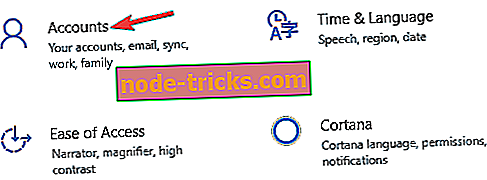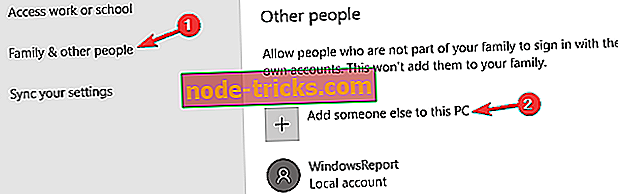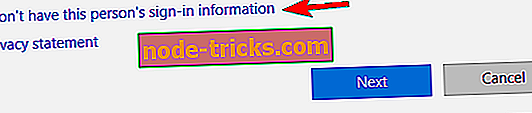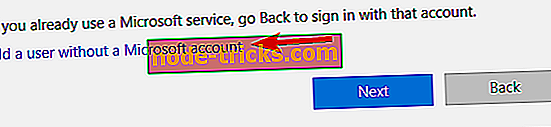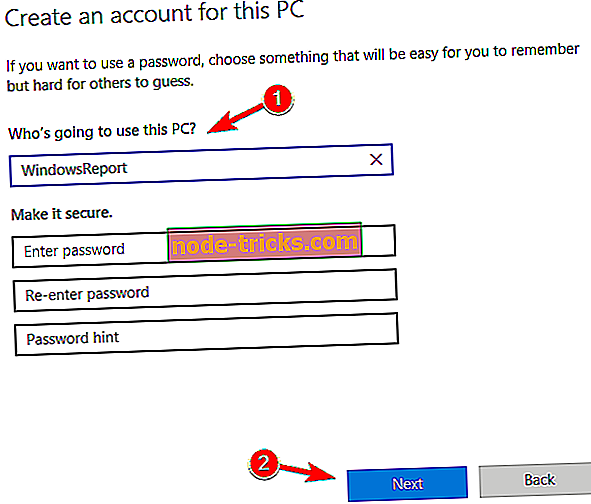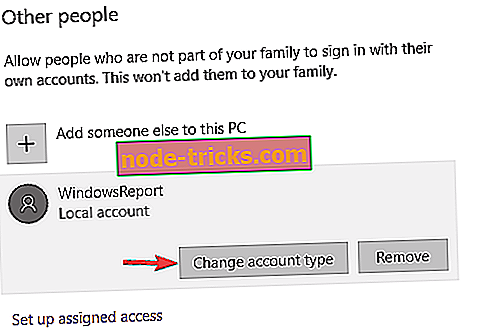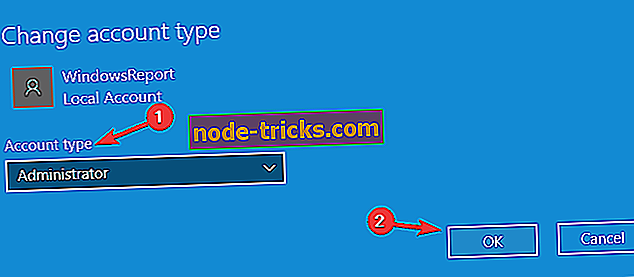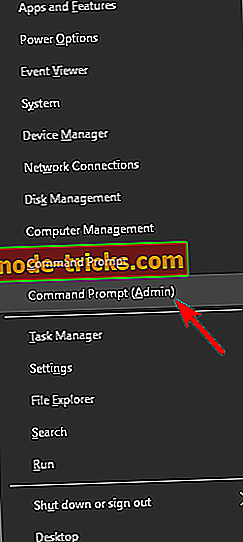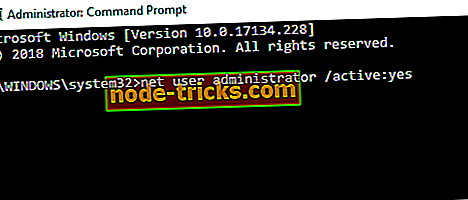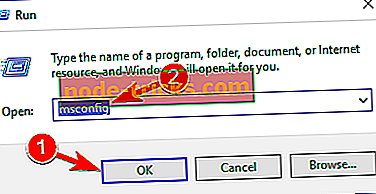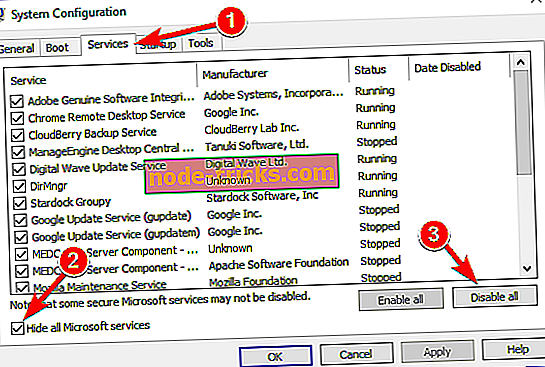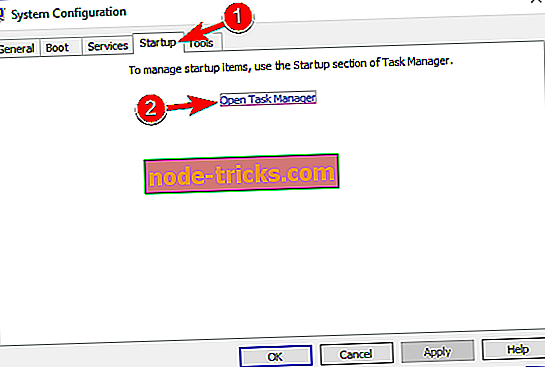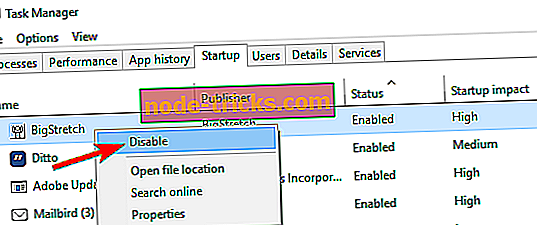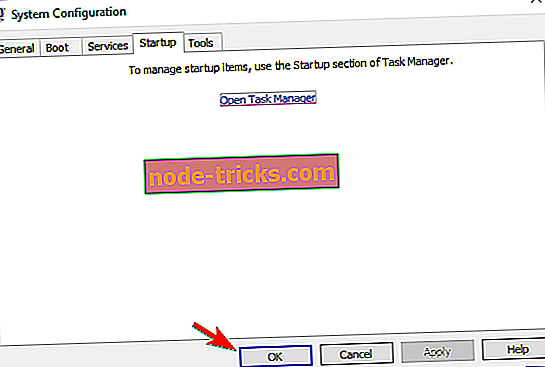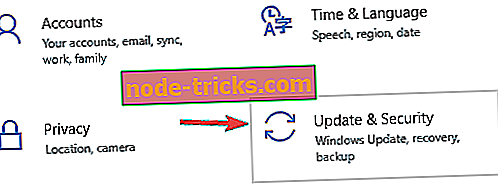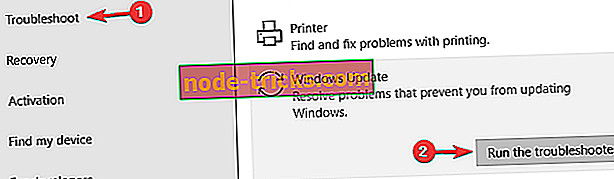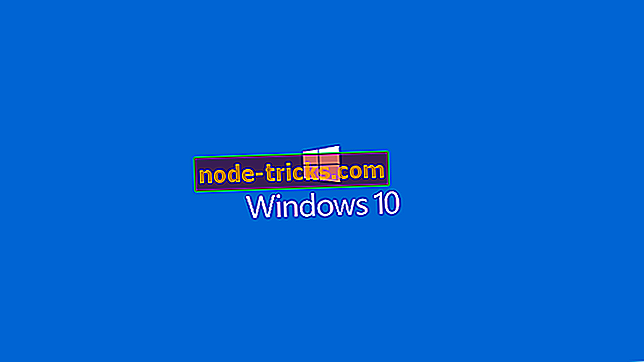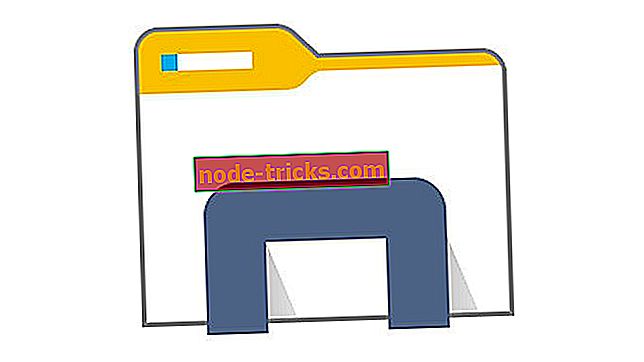Corecție completă: eroare de instalare 0x800704DD-0x90016 pe Windows 10, 8.1
Deși Windows 10 este o actualizare gratuită pentru toți utilizatorii Windows 7 și Windows 8, aceasta nu înseamnă că actualizarea este întotdeauna bună. Utilizatorul a raportat eroarea 0x800704DD-0x90016 în timpul instalării Windows 10, deci să vedem dacă putem rezolva acest lucru într-un fel.
Dacă primiți eroare 0x800704DD-0x90016 în timp ce faceți upgrade la Windows 10 din Windows 7 sau Windows 8, trebuie să urmați această soluție simplă.
Ce trebuie să faceți dacă nu puteți instala Windows 10 din cauza unei erori 0x800704DD-0x90016
Eroarea 0x800704DD-0x90016 poate fi problematică și vă poate împiedica să instalați Windows 10. Vorbind despre acest mesaj de eroare, iată câteva probleme comune pe care le-au întâmpinat utilizatorii:
- Windows 10 Eroare instrument de creare media 0x800704dd 0x90016 - Această eroare apare, de obicei, dacă nu utilizați un cont de administrator. Pentru a remedia această problemă, comutați la un cont de administrator și încercați să rulați din nou instrumentul Media Creation Tool.
- 0x800704dd-0x90016 Windows 10 laptop - Această problemă poate apărea și pe laptop. Dacă întâmpinați această problemă, trebuie doar să efectuați o bootare curată și să dezactivați conexiunea la Internet în timpul instalării.
Soluția 1 - Treceți la contul de administrator
Dacă nu puteți instala Windows 10 din cauza erorii 0x800704DD-0x90016, problema ar putea fi lipsa de privilegii administrative. Pentru a remedia această problemă, trebuie doar să vă conectați la Windows utilizând contul de administrator și să încercați să executați din nou configurarea.
În cazul în care nu aveți un cont de administrator disponibil, puteți să îl creați făcând următoarele:
- Deschideți aplicația Setări . Puteți face acest lucru rapid utilizând comanda rapidă Windows Key + I.
- Când se deschide aplicația Setări, accesați secțiunea Conturi .
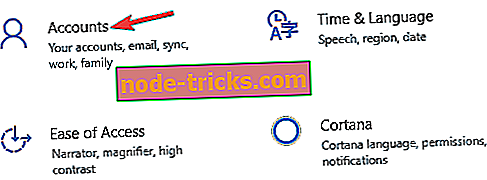
- Selectați Familie și alte persoane din meniul din partea stângă. Acum faceți clic pe Adăugați pe altcineva pe acest buton PC din panoul din dreapta.
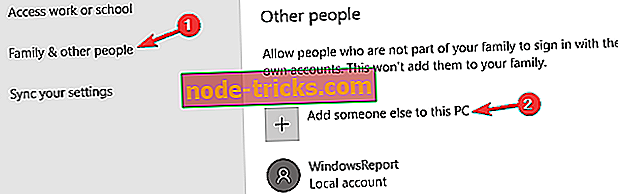
- Vi se va solicita să introduceți informații de conectare pentru noul utilizator. Alegeți Nu am informațiile de conectare ale persoanei respective .
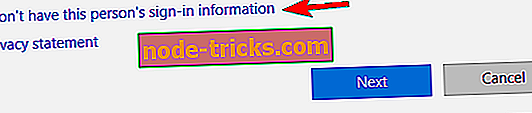
- Acum, selectați Adăugați un utilizator fără un cont Microsoft .
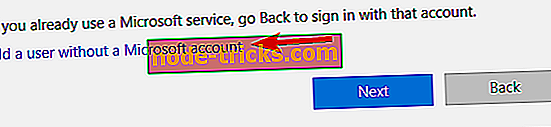
- Introduceți numele de utilizator dorit și faceți clic pe Următorul .
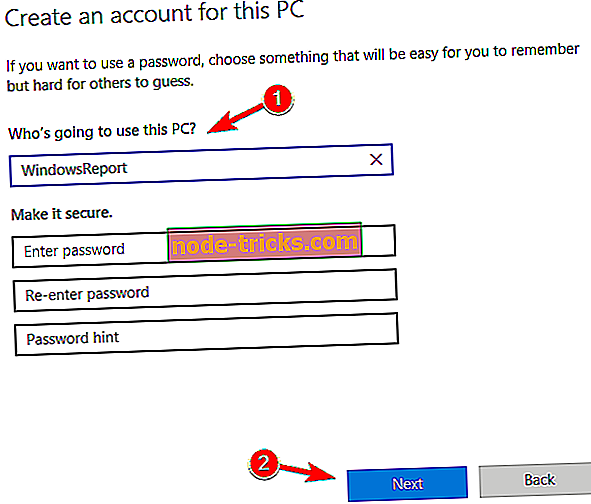
După ce creați un nou cont de utilizator, trebuie să îl convertiți în contul de administrator. Pentru aceasta, urmați acești pași:
- În aplicația Setări, accesați Conturi> Familie și alte persoane .
- Găsiți noul cont și alegeți Modificați tipul de cont .
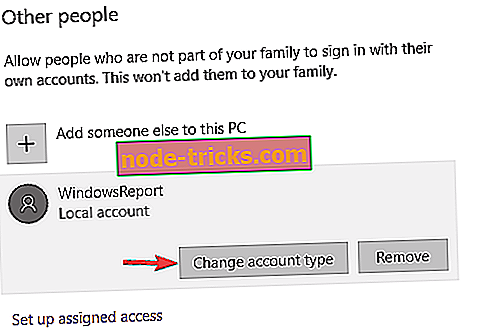
- Setați Tip de cont la Administrator și faceți clic pe OK .
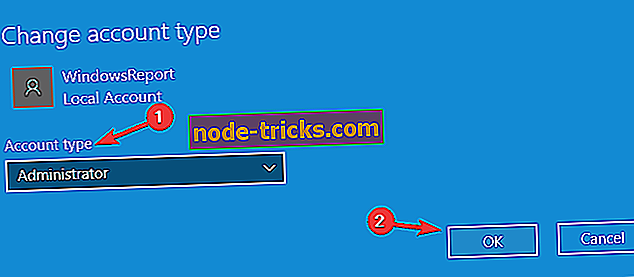
După crearea unui nou cont de administrator, comutați la acesta și încercați să executați din nou configurarea.
Soluția 2 - Activați contul de administrator ascuns
După cum am menționat deja în soluția anterioară, poate să apară o eroare 0x800704DD-0x90016 dacă nu aveți privilegiile necesare, dar puteți obține aceste privilegii pur și simplu utilizând un cont de administrator.
Dacă nu doriți să creați un cont de utilizator nou, puteți oricând să activați contul de administrator ascuns și să-l utilizați pentru a instala Windows 10. Toate versiunile de Windows au acest cont ascuns disponibil și puteți comuta la acesta făcând următoarele:
- Porniți Promptul de comandă ca administrator. Cea mai simplă modalitate de a face acest lucru este să apăsați pe Windows Key + X și să alegeți Command Prompt (Admin) sau PowerShell (Admin) din meniu.
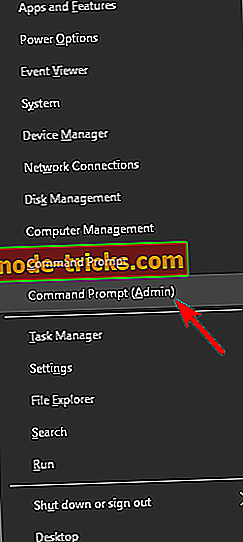
- Când se deschide Command Prompt, executați comanda net user administrator / activ: yes pentru a activa contul ascuns.
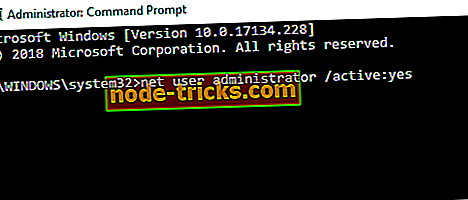
După ce executați această comandă, contul de administrator ascuns trebuie să fie activat și veți putea accesa acest cont. Odată ce accesați noul cont administrativ, încercați să instalați Windows 10.
Dacă procesul are succes, puteți dezactiva contul de administrator ascuns prin lansarea comenzii de comandă și rularea administratorului de utilizator net / activ: nu comanda.
Metoda lui este destul de eficientă, mai ales dacă nu doriți să creați un nou cont de utilizator, deci vă recomandăm să îl încercați.
Soluția 3 - Dezactivați / dezinstalați antivirusul

Având un antivirus bun este important, dar uneori antivirusul poate interfera cu instalarea Windows 10 și poate provoca o eroare 0x800704DD-0x90016. Antivirusul dvs. va împiedica anumite aplicații să modifice fișierele de sistem și acest lucru va cauza această problemă.
Pentru a rezolva problema, este recomandat să dezactivați antivirusul înainte de a încerca să instalați Windows 10. Dacă dezactivarea antivirusului nu ajută, este recomandat să eliminați complet antivirusul și să încercați să reluați configurarea. Pentru a vă asigura că antivirusul a fost complet eliminat, descărcați instrumentul de eliminare dedicat pentru antivirus și rulați-l.
După eliminarea antivirusului, încercați să instalați din nou Windows 10, iar eroarea 0x800704DD-0x90016 nu ar trebui să apară. Dacă reușiți să finalizați procesul de instalare, vă recomandăm să instalați un nou antivirus pe PC.
Bitdefender oferă cea mai bună protecție pe piață și este pe deplin compatibil cu Windows 10, deci nu va interfera cu sistemul dvs. în nici un fel. Dacă sunteți în căutarea unui antivirus bun și sigur, Bitdefender ar putea fi exact ceea ce aveți nevoie.
Soluția 4 - Deconectați dispozitive USB inutile
Dacă aveți o eroare 0x800704DD-0x90016 în timp ce încercați să instalați Windows 10, problema ar putea fi dispozitivele dvs. USB. Anumite dispozitive USB, cum ar fi hard disk-uri externe, cititoare de carduri și altele asemenea, pot uneori să interfereze cu instalarea Windows 10.
Pentru a vă asigura că procesul de instalare se desfășoară fără probleme, vă recomandăm să deconectați toate dispozitivele USB, cu excepția tastaturii și mouse-ului și a suportului de instalare. Odată ce deconectați toate dispozitivele USB, nu trebuie să aveți probleme cu aceasta.
Soluția 5 - Efectuați o bootare curată
Aplicațiile terților pot interfera, uneori, cu instalarea Windows 10 și dacă continuați să obțineți 0x800704DD-0x90016, probabil că ar trebui să încercați să dezactivați aplicațiile și serviciile de pornire. Acest lucru este destul de simplu de făcut și puteți face acest lucru urmând acești pași:
- Apăsați tasta Windows + R, introduceți msconfig și faceți clic pe OK sau pe Enter .
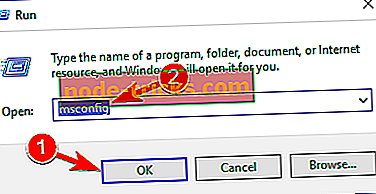
- Apare fereastra Configurare sistem . Accesați fila Servicii . Acum trebuie să bifați opțiunea Ascundeți toate serviciile Microsoft și faceți clic pe butonul Dezactivați toate .
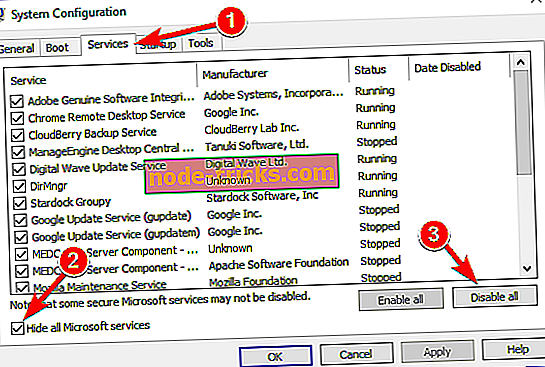
- Acum mergeți la fila Startup și faceți clic pe Open Task Manager .
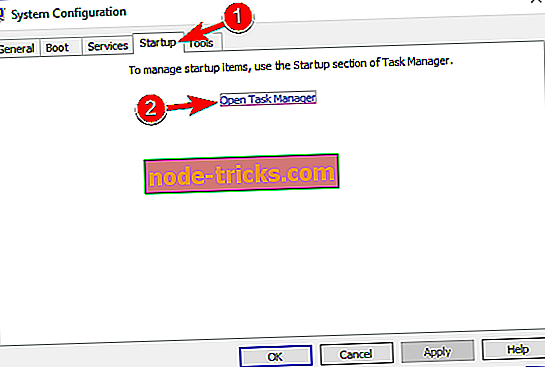
- Va apărea acum lista tuturor aplicațiilor. Acum trebuie să dezactivați toate aplicațiile de pornire. Pentru a face acest lucru, faceți clic dreapta pe prima aplicație din listă și selectați Dezactivați . Repetați acest lucru pentru toate intrările din listă.
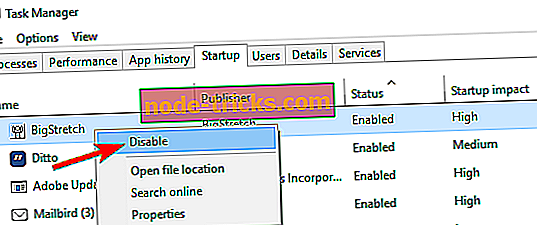
- După dezactivarea aplicațiilor de pornire, reveniți la fereastra Configurare sistem . Acum faceți clic pe Aplicați și pe OK pentru a salva modificările și pentru a reporni computerul.
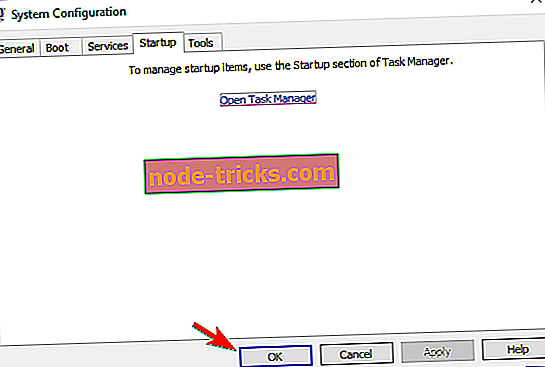
Cu toate acestea, toate aplicațiile de pornire vor fi dezactivate. Încercați acum să instalați din nou Windows 10 și să verificați dacă problema persistă.
Soluția 6 - Deconectați-vă de la Internet în timpul configurării
Potrivit utilizatorilor, dacă încercați să instalați Windows 10 utilizând fișierul ISO, asigurați-vă că vă deconectați de la Internet. Pentru a fi în siguranță, deconectați cablul Ethernet sau, în unele cazuri, este posibil să trebuiască să eliminați adaptorul wireless de pe PC.
După aceasta, încercați să instalați din nou Windows 10.
Soluția 7 - Descărcați ISO de pe un PC diferit
Uneori, fișierul ISO pe care îl utilizați pentru a instala Windows 10 nu este bun și poate provoca o eroare 0x800704DD-0x90016. Aceasta poate fi o problemă, dar mai mulți utilizatori au raportat că puteți rezolva problema pur și simplu prin descărcarea fișierului ISO pe un alt PC și folosind acel ISO pentru a instala Windows 10.
Aceasta pare a fi o soluție neobișnuită, dar utilizatorii susțin că funcționează, deci ar fi bine să încercați.
Related : Cum se remediază erorile Windows 10 la montarea fișierelor ISO
Soluția 8 - Rulați instrumentul de depanare a problemelor Windows Update
Dacă continuați să obțineți eroare 0x800704DD-0x90016 în timp ce încercați să instalați Windows 10, s-ar putea să remediați problema pur și simplu executând un instrument de depanare Windows Update. Windows are multe instrumente de depanare și sunt proiectate să scaneze automat sistemul dvs. și să repare diverse probleme. Pentru a rula instrumentul de depanare Windows Update, trebuie doar să faceți următoarele:
- Apăsați tasta Windows + I pentru a deschide aplicația Setări .
- Acum, navigați la secțiunea Update & Security .
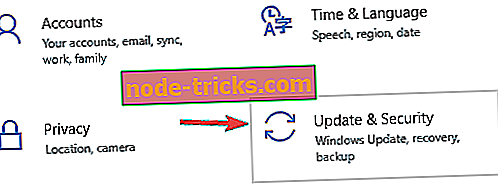
- Selectați Depanare din meniul din stânga. Selectați Windows Update din listă și faceți clic pe butonul Run the troubleshooter .
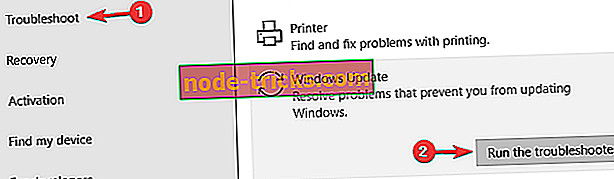
Urmați instrucțiunile de pe ecran pentru a finaliza instrumentul de depanare. Odată ce rezolvarea problemelor sa terminat, încercați să instalați din nou Windows 10.
Sperăm că soluțiile noastre au fost utile și că ați reușit să remediați eroarea 0x800704DD-0x90016 pe computerul dvs.